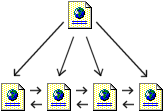World Wide Web
Este servicio, también
conocido como WWW o simplemente Web, nació en 1990,
y supuso una nueva forma de comunicación que reunía
tanto texto como gráficos, y poco a poco eclipsó
a los servicios anteriores, hasta el punto que hay quien identifica
Internet con WWW.
El WWW tiene tres elementos fundamentales: el HTML, que es
de lo que se va a hablar aquí, el browser, la aplicación
con la que has accedido a esta página y los URL, las
direcciones de las distintas web.
Organización de un Sitio Web
Para hacer una buena presentación
Web lo ideal es crearnos un boceto inicial de la estructura.
Objetivos
Lo primero que debemos hacer es fijarnos los objetivos que
queremos alcanzar según la información que vayamos
a aportar. Para crear nuestra primera página, estos
objetivos deberían no ser muy pretenciosos o tener
un sentido únicamente personal.
Tener claros los objetivos nos ayudara a no plasmar contenidos
confusos o innecesarios.
Contenidos
Una vez que tenemos los objetivos, hay que organizar el contenido
por temas o secciones, Es conveniente que los temas sean razonablemente
cortos y si fuera necesario divida en subtemas. Si por el
contrario tenemos temas muy cortos, lo correcto sería
agruparlos bajo un encabezado de temas algo más general.
Estructura
La estructura de un conjunto
de páginas web es muy importante, ya que una buena
estructura permitirá al lector visualizar todos los
contenidos de una manera fácil y clara, mientras que
un conjunto de páginas web con una mala estructura
producirá en el lector una sensación de estar
perdido, no encontrará rápidamente lo que busca
y terminará por abandonar nuestro sitio.
No cree páginas que
sean un callejón sin salida.
Al menos cada página Web ha de tener un enlace por
el cual se pueda continuar la navegación. Si le es
posible facilite un índice con el contenido del sitio.
Si quiere captar la atención del navegante, no haga
la página más grande de una pantalla. En general
es una buena costumbre no hacer páginas de tamaño
mayor a una pantalla y media.
De esta manera evitará muchos problemas y facilitará
la lectura de las páginas. Las páginas de tamaño
una pantalla y media son cómodas de leer y no saturan
al lector con demasiada información.
Menúes/Barras
de Navegación
Para poder navegar por un
Sitio es necesario que sus páginas esten relacionadas.
Para ello debemos crear una barra de navegación como
la que puedes visualizar arriba de estas líneas.
Su función es permitirle al visitante navegar por un
mismo Sitio.
Una vez que tenemos definida
la estructura del Sitio, sabremos cuales serán las
secciones más importantes, entonces crearemos una tabla
con tantas celdas como secciones tengamos y en cada una de
las celdas haremos el correspondiente vínculo a la
página principal de la sección elegida.
Por ejemplo, como puedes ver,
nuestra barra de navegación o menú consta de
siete secciones, el vínculo "Etiquetas/Tags"
se dirige a la página principal de la carpeta que contiene
todas las páginas que hablan de Etiquetas y así con el resto de las secciones
Por último, terminada
nuestra barra de navegación debemos aplicarla en TODAS
nuestras páginas, es decir copiar y pegar.
Tablas
Las tablas nos permiten representar
y ordenar cualquier elemento de nuestra presentación
en diferentes filas y columnas de modo que podamos resumir
grandes cantidades de información de una manera que
puede representarse rápida y fácilmente.
El contenido de una tabla
lo debemos desarrollar entre las etiquetas <table>.....</table>.
Las tablas se definen fila a fila, celda a celda, comenzando
desde la celda superior izquierda. Las columnas se calcularán
automáticamente según las celdas que hay en
cada fila.
Cada fila de la tabla se indica
mediante las etiquetas <tr>.....</tr>.
Las etiquetas <th> y <td> con sus correspondientes
etiquetas de cierre, indican las filas individuales dentro
de cada fila. Las etiquetas <th>.....</th> indican
que se trata de celdas que sirven como encabezado de tabla
y suelen visualizarse en negrita.
Las etiquetas <td>.....</td> indican que se trata
de celdas comunes.
Código
que genera
Ver
ejemplo
Alineación de celdas
Una vez colocadas las celdas,
hay que alinear los datos dentro de cada celda.
Así, dentro de cada etiqueta de celda podemos encontrar:
El atributo
align= que define horizontalmente los datos al margen izquierdo (left),
al derecho (right) o centrado (center).
El atributo
valign= que define verticalmente los datos
en la parte superior (top), en la parte inferior (bottom)
o centrado (middle).
Celdas extendidas
Para crear una celda que abarque varias filas o columnas,
debemos colocar en las etiquetas <th> o <td> los
siguientes atributos:
rowspan= más un valor, para indicar el número
de filas que se quiere abarcar.
colspan= más un valor, para indicar el número
de columnas que se quiere abarcar.
Si opta por poner celdas extendidas en su presentación
web, puede complicarse bastante.
Nuestra recomendación: Tome lápiz y papel y
dibuje la tabla con todas las filas y columnas que se quieren
formar porque así tendrá mucho más claro
los valores que debe asignar a los atributos rowspan y colspan
y las etiquetas a las que hay que asignarlos.
<td colspan="2">
Fusionará la celda en cuestión con su vecina
derecha.
| Esta celda
tiene un colspan="2" |
| Celda normal |
Otra celda |
Del mismo modo,
<td rowspan="2">
| Esta celda
tiene rowspan="2", por eso tiene fusionada la
celda de abajo |
Celda Normal
|
Otra celda normal
|
Expandirá la celda
hacia abajo fusionándose con la celda inferior.
Espaciado
Podemos modificar el aspecto
de la tabla cambiando el ancho de los bordes, el espaciado
entre celdas y el ancho de las mismas.
width= Acompaña
a <table> y especifica el ancho de la tabla, tanto en
número de pixeles como en porcentaje respecto al ancho
de la pantalla. También puede acompañar a las
etiquetas <th> o <td> para especificar el ancho
de las columnas.
Border= Anteriormente, ya hemos hablado de este atributo.
Ahora le diremos que puede darle un valor que indicará
el ancho del borde en pixeles. Border="0" indicaría
la ausencia de borde.
Cellspacing= Suele acompañar a la etiqueta <table>.
Indica el número de pixeles que separan cada celda.
El valor predeterminado suele ser 2.
Cellpadding= También acompaña a la etiqueta
<table>. Indica el espacio en pixeles entre el borde
de la celda y su contenido. El valor predeterminado suele
ser 1.
Vínculos - Enlaces - Links
Navegar en Internet es como
navegar en el océano, si no llevamos una buena brújula
o si no sabemos el lugar al que queremos ir, lo mas seguro
es que nos perderemos en este océano digital. Al seguir un vínculo,
lo hacemos para aumentar una información, ver una imagen
o reproducir un sonido o video. Esta capacidad de ir uniendo
páginas con otras páginas es lo que le da a
Internet su dinamismo. La etiqueta <A> es la
que da la propiedad de hipertexto a una página HTML.
Los vínculos entre varias páginas están
dados por esta etiqueta.
Etiquetas como <IMG> ó <P>, entre otras,
pueden estar contenidas dentro de <A> para crear vínculos
con imágenes o texto respectivamente.
Las palabras vínculo, hipervínculo y link son
sinónimos.
Etiqueta de cierre: </A><A HREF="..."><P>Texto</P></A>
hace del párrafo un hipervínculo.
<A HREF="..."><IMG></A> hace de
la imagen un hipervínculo.Observemos que el atributo
HREF a sido utilizado en la sintaxis por considerarlo parte
esencial de la etiqueta <A>. Para crear un vínculo
desde una página hacia otra dentro del mismo sitio,
debemos utilizar el atributo HREF de la etiqueta A.
A continuación se explicará la forma de trabajar
con directorios y subdirectorios.También se puede crear
un vínculo hacia otra parte de la misma página.
Por ejemplo, si el texto es muy extenso se utilizarán
estos enlaces si necesitamos volver al principio de la página.
Se coloca <a href =# arriba> (simbolo numeral + cualquier
palabra) en la parte de la página donde se supone se
desea subir, y luego en la parte superior, siempre dentro
del BODY, se coloca <a="arriba"> (debe ser
la misma palabra que pusimos abajo)
<A HREF="DEFAULT.HTM"> crea un vínculo
hacia la página "DEFAULT.HTM" que se encuentra
en el mismo directorio que la página que contiene el
vínculo.<A HREF="../DEFAULT.HTM">
crea un vínculo hacia la página "DEFAULT.HTM"
que se encuentra en un directorio anterior a la página
que contiene el vínculo.
<A HREF="DIRECTORIO/DEFAULT.HTM">
crea un vínculo hacia la página "DEFAULT.HTM"
que se encuentra en el subdirectorio "DIRECTORIO".
Listas
Junto con encabezados y párrafos,
son otro de los elementos HTML más comunes. Pueden
darse cinco tipos diferentes de listas, cada uno con etiquetas
distintas aunque con alguna en común:
Listas numeradas u ordenadas: Se engloban por las etiquetas <ol>.....</ol> y
cada elemento de la lista estará encabezado por la
etiqueta <li> que puede o no llevar la etiqueta de cierre
</li>. Es conveniente que cada elemento de la lista
esté en una línea nueva aunque todo seguido
consiga en la presentación el mismo efecto. Cuando
el navegador interpreta una lista ordenada, numera y sangra
cada elemento en forma secuencial, aunque se introduzcan modificaciones.
Listas con viñetas
o sin orden: Se engloban por las etiquetas <ul>.....</ul>
y cada elemento de la lista, también estará
encabezado por la etiqueta <li>. El resultado es que
el navegador inserta viñetas (marcadores) delante de
cada elemento.
Menú: Englobadas por las etiquetas <menu>.....</menu>
y cada elemento encabezado por la etiqueta <li>.
Directorio: Englobadas por las etiquetas <dir>.....</dir>
y cada elemento encabezado por la etiqueta <li>.
Listas de definición: Cada elemento de la lista está compuesto por un
término y una definición y cada una de estas
partes tiene su propia etiqueta. Estas listas se engloban
con las etiquetas <dl>.....</dl>. Para el término
se usa la etiqueta <dt> y para la definición
la etiqueta <dd>. Generalmente el navegador colocará
término y definición en dos líneas diferentes
pero esto se puede evitar añadiendo a la etiqueta de
apertura el atributo compact: <dl compact>.
Listas anidadas: Consiste
en poner una lista dentro de otra, de manera que la lista
secundaria sangre respecto a la principal. Puede jugar con
los diferentes tipos de lista pero recuerde estructurar bien
las etiquetas: Las etiquetas de la lista principal englobarán
todo el conjunto de las listas y las etiquetas de las listas
secundarías se cerraran antes de volver a la lista
principal. Ahora quizá le empiece a convenir sangrar
el propio código conforme lo va escribiendo en HTML.
Código que se genera
Ver ejemplo
Fuentes
La etiqueta <FONT> permitirá asignar
la fuente, color y tamaño al texto contenido en ella.
Por ejemplo:
<P><FONT FACE="ARIAL",
COURIER, HELVETICA" COLOR="#FF00FF" SIZE="3">Mi
Primera Página Web</FONT></P>
Se vería así:
Mi
primera Página Web
FACE
El atributo FACE permite establecer
la fuente a utilizar.
Es posible utilizar hasta tres nombres de fuentes separadas
por comas.
La necesidad de hacer esto es debido a que, en el momento
de cargar el documento en el navegador, este busca la primera
fuente dentro del sistema; si no la encuentra continua con
la segunda, etc. Debemos de tener cuidado de solo utilizar
fuentes "estándar", que puedan ser encontradas
en cualquier sistema. Las mas comunes son:
Arial
Courier
Helvetica
Sans-Serif
Times New Roman
Verdana
SIZE
Sobre el tamaño, solo
hace falta decir que los posibles valores que SIZE puede tomar
son:
1, 2, 3, 4, 5, 6, 7: Tamaños
fijos.
+1, +2, +3, +4, +5, +6, +7: Incrementos Relativos
-1, -2, -3, -4, -5, -6, -7: Decrementos Positivos
Cabe hacer notar que los tamaños
pueden ser no interpretados como deseamos por el navegador.<
Tamaño 1 Tamaño
2 Tamaño 3 Tamaño
4 Tamaño
5 Tamaño 6 Tamaño 7
Tamaño +1 Tamaño
+2 Tamaño +3 Tamaño +4
Tamaño -1 Tamaño
-2 Tamaño -3 Tamaño
-4 Tamaño
-5 Tamaño -6 Tamaño
-7
Partes de un documento HTML
Sintaxis
Producir un documento
Web no es una tarea demasiado compleja, pues no requiere del
conocimiento de lenguajes de programación, sino, simplemente,
del dominio de un conjunto de instrucciones (en inglés)
que constituyen el código HTML. Estas se conocen como
Tags / Etiquetas.
Así, las instrucciones que se encuentran dentro del
documento, al ser cargadas por el Navegador/Browser, encargado
de interpretarlas, mostrarán como resultado al navegante,
una nueva página.
Todo documento HTML ha de
estar delimitado por la etiqueta <html> y </html>.
Dentro de este documento, podemos asimismo distinguir dos
partes principales:
- El encabezado, delimitado
por <head> y </head> donde colocaremos etiquetas
de índole informativo como por ejemplo el titulo de
nuestra página.
- El cuerpo, flanqueado por
las etiquetas <body> y </body>, que será
donde colocaremos nuestro texto e imágenes delimitados
a su vez por otras etiquetas.
El resultado es un documento
con la siguiente estructura:
<html>
<head>
Etiquetas y contenidos del encabezado
Datos que no aparecen en nuestra página pero que son
importantes para catalogarla: Titulo, palabras clave,...
</head>
<body>
Etiquetas y contenidos del cuerpo
Parte del documento que será mostrada por el navegador:
Texto e imágenes
</body>
</html>
Imágenes
Las imágenes son mucho
más impactantes y pueden transmitir un mensaje mejor
y de una forma más clara y rápida que el texto.Pero
piense que no todas las personas poseen un navegador gráfico.
Evite en lo posible usar imágenes de fondo en sus páginas
Web, si desea usar imágenes de fondo elija unas que
contengan poca información visual, de manera que el
texto se pueda leer con facilidad.
Recuerde incluir el atributo
ALT="descripción" en todas las imágenes.
Incluir imágenes en
una presentación web es muy sencillo, solo debe tener
en cuenta que las imágenes tienen que tener los formatos
GIF, JPG o PNG.
Las imágenes en línea, se especifican a partir
de la etiqueta <img> que no tiene una etiqueta correspondiente
de cierre pero que puede acompañarse de los siguientes
atributos:
SRC= Este atributo
es obligatorio e indica el nombre del archivo de imagen (entre
comillas) o la URL que se va a representar.
ALIGN= Permite controlar la alineación de una
imagen con respecto a una línea de texto adyacente
o a otras imágenes en esa línea. Los tres valores
posibles son los ya conocidos left, right, top, middle y bottom.
ALT= Es la alternativa que se estableció cuando
todavía existían visualizadores de solo texto.
Entre comillas podremos escribir un texto que suplantara a
esta imagen si no se carga o mientras se carga o cuando, visualizando
ya la imagen, pasamos el ratón por encima.
WIDTH= Este atributo es opcional pero es recomendable
ponerlo para ayudar al navegador a representar la imagen,
significa el ancho de la imagen que vamos a representar.
HEIGHT= Al igual que el atributo WIDTH, es opcional
y recomendable ponerlo, este significa el alto de la imagen.
BORDER= Con BORDER especificamos el ancho de un borde
que rodea la imagen.
<IMG SRC="/graficos/bebe1.jpg" WIDTH=140 HEIGHT=210
BORDER=0 ALT="Un bebé">
Ejemplo:
<HTML>
<HEAD>
<TITLE>Ejemplo 1</TITLE>
</HEAD>
<BODY>
<H1>Imágenes</H1>
<IMG SRC="/graficos/bebe1.jpg"
WIDTH=140 HEIGHT=210 BORDER=0 ALT="Un bebé"
ALIGN="RIGHT">
<IMG SRC="/graficos/bebe1.jpg" WIDTH=140 HEIGHT=210
BORDER=3 ALT="Un bebé" ALIGN="LEFT">
Un texto cualquiera.
</BODY>
</HTML>
Fuente: www.abc.gov.ar